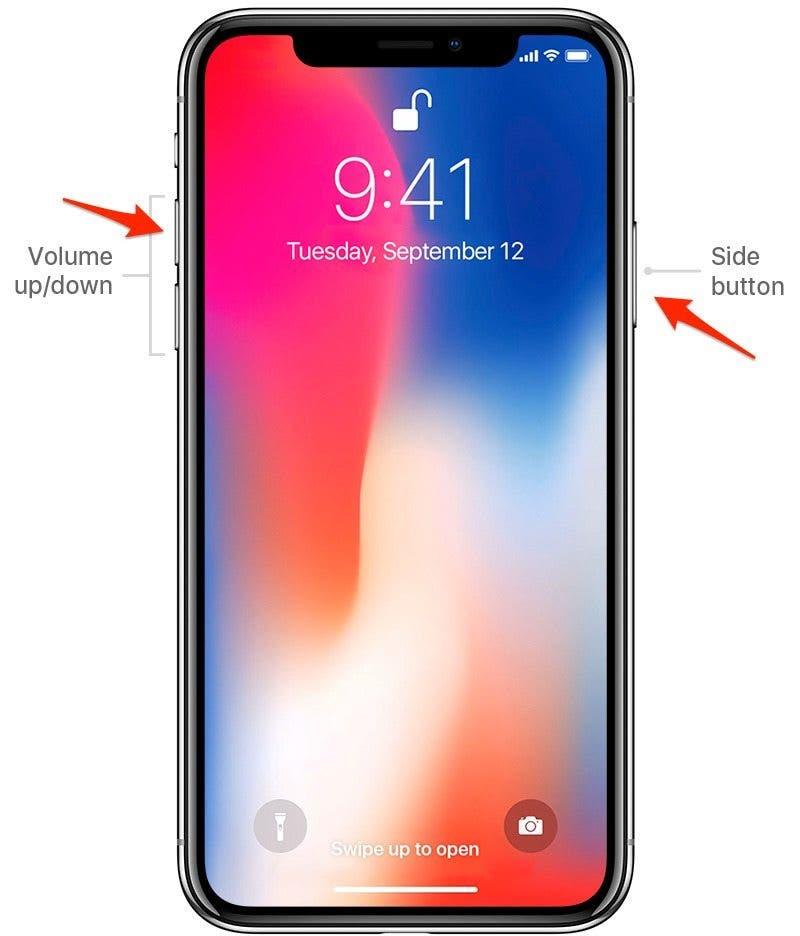Hacer una captura de pantalla te permite capturar exactamente lo que hay en tu pantalla y guardarlo como una foto. Para hacer una captura de pantalla en un iPhone sin botón de inicio (iPhone X y posteriores), tendrás que usar una combinación de los botones lateral y de subir volumen para capturar la pantalla. Hago muchas capturas de pantalla en mi trabajo; pero incluso fuera del trabajo, hay varias razones por las que hacer una captura de pantalla puede resultar útil. Todos los iPhone anteriores al iPhone X utilizan el botón de inicio y el botón lateral a la vez para hacer una captura de pantalla. Pero con la introducción de la pantalla de borde a borde con el iPhone X, Apple necesitaba cambiar la forma de tomar una captura de pantalla en iPhones sin botón de inicio. Vamos a repasarlo.
 Descubre las funciones ocultas de tu iPhoneObtén un consejo diario (con capturas de pantalla e instrucciones claras) para dominar tu iPhone en solo un minuto al día.
Descubre las funciones ocultas de tu iPhoneObtén un consejo diario (con capturas de pantalla e instrucciones claras) para dominar tu iPhone en solo un minuto al día.
Cómo hacer una captura de pantalla en el iPhone X, XS y posteriores
-
Pulsa simultáneamente el botón Lateral y el botón Subir volumen.

-
La vista previa de tu captura de pantalla aparecerá en la esquina inferior izquierda.
-
Puedes tocarla para editar, marcar o eliminar la captura de pantalla.
-
Pulsa sobre la captura de pantalla en lugar de tocarla para compartir la captura de pantalla.
-
También puedes deslizar el dedo hacia la izquierda para descartarla.
-
Si ignoras la vista previa, desaparecerá automáticamente al cabo de unos segundos y podrás abrir la aplicación Fotos para ver la captura de pantalla.
Y ahora ya sabes cómo hacer, marcar y ver una captura de pantalla en un iPhone sin botón Home. Si quieres combinar algunas capturas de pantalla una al lado de la otra (como para un fondo de pantalla de antes y después en tu iPhone), aprende cómo combinar dos fotos una al lado de la otra en un iPhone.
Crédito de la imagen superior: chainarong06 / Shutterstock.com.